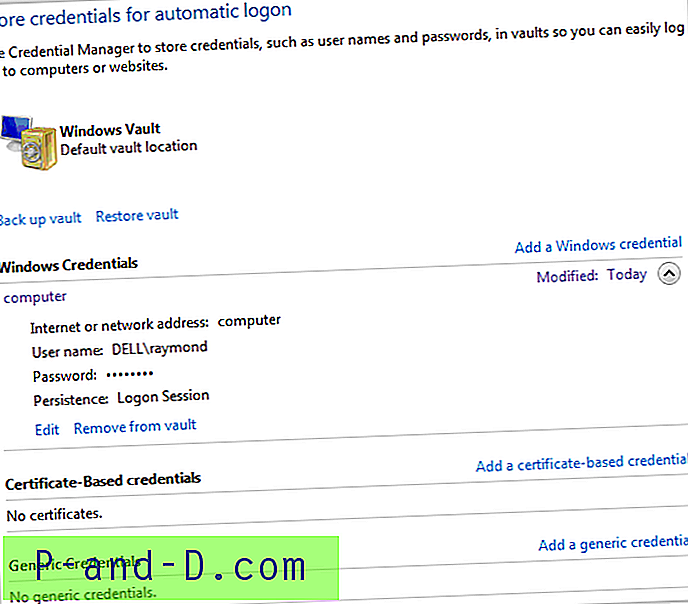En av de snabbaste metoderna som jag alltid har använt för att komma åt en delad mapp på en dator i ett lokalt nätverk är genom att trycka på Win + R följt av dubbel backslash och dator, till exempel \\ raymond som kommer åt en dator med namnet Raymond i nätverket. Om den delade mappen inte är lösenordsskyddad kan någon få åtkomst, inga problem där. Men om den delade mappen kräver att du anger användarnamn och lösenord, kommer du att ange en giltig referens till att cachera referenser tills du startar om eller loggar ut Windows.
Detta är en bekvämlighet som Microsoft har implementerat sedan tidiga Windows-versioner. Det kan dock finnas tillfällen då du inte vill logga ut eller starta om datorn så att du kan använda en annan inloggning för att komma åt den delade mappen. Även om Microsoft inte inkluderade en enkel knapp för att spola referenscachen så att du kan prova ett annat lösenord, så är det hur du kan göra det via en enkel kommandorad. Bilden nedan visar ett säkerhetsfönster som ber om användarnamn och lösenord för åtkomst till den begränsade delade mappen. Om du anger ett giltigt användarnamn och lösenord kan du komma åt den begränsade delade mappen. Följ de enkla stegen nedan för hur du rensar referenser så att du kan använda ett annat användarnamn och lösenord.
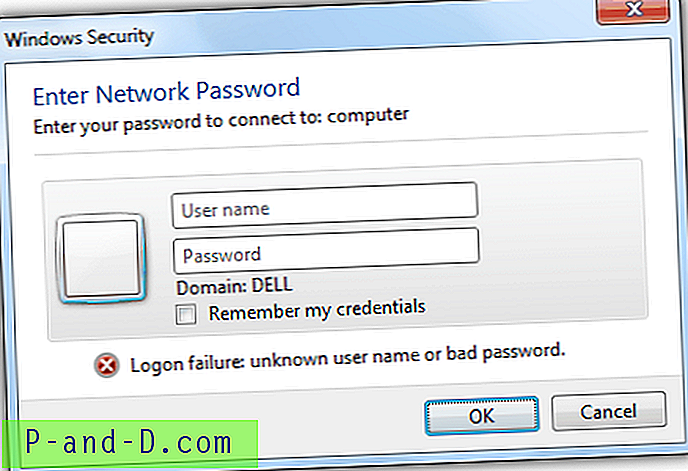
1. Klicka på Windows Orb-knappen längst ner till vänster.
2. Skriv cmd i sökprogrammen och filfältet och tryck på Enter-tangenten.
3. Skriv nettoanvändning * / ta bort / ja och tryck på Enter-tangenten. Du kommer att se att det står att du har dessa fjärranslutningar, fortsätter kommer att avbryta anslutningarna. Kommandot slutfördes framgångsrikt. Du kommer att behöva vänta ett tag, troligen 30-60 sekunder för att cachelagren har lagrats. Försök komma åt den delade mappen igen efter 30-60 sekunder och du blir ombedd att ange nätverkslösenord.
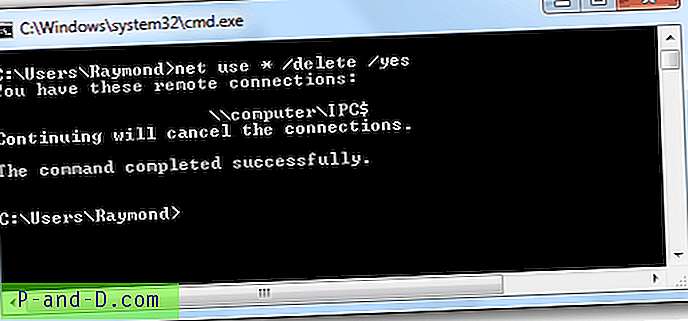
Om du har markerat kryssrutan "Kom ihåg min uppgifter" i Windows-säkerhetsfönstret måste du gå till Kontrollpanelen> Credential Manager och ta bort de sparade Windows-referenser genom att klicka på länken Ta bort från valv.